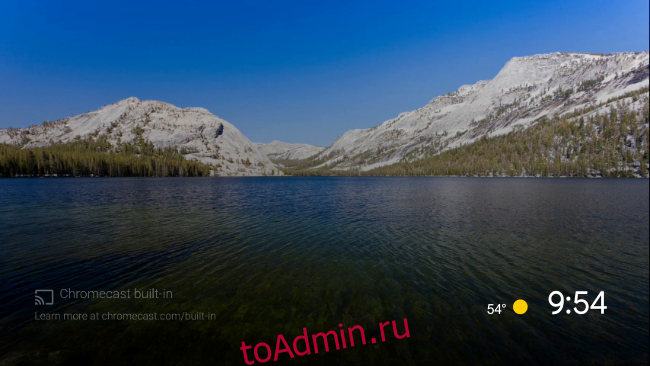Android TV может быть не таким настраиваемым, как телефон Android, но вы все равно можете многое сделать, чтобы настроить его. Один из них — выбрать, какую заставку использовать. Мы покажем вам, как это изменить.
Как и на компьютере, заставка Android TV — это то, что вы видите, когда устройство находится в режиме ожидания. По умолчанию он отображает фотографии высокого качества, а также текущее время и погоду. Однако с помощью этой функции вы можете сделать гораздо больше.
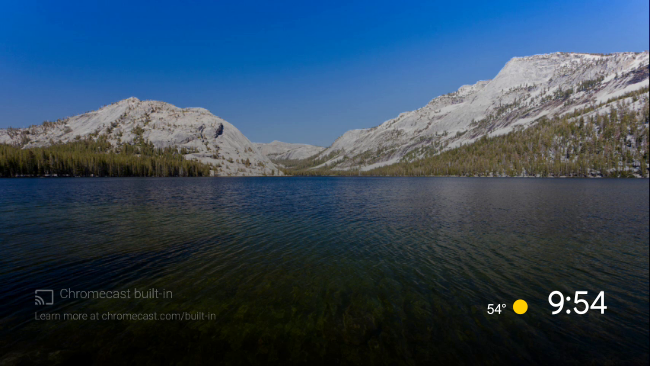 Заставка Android TV по умолчанию.
Заставка Android TV по умолчанию.
В магазине Google Play есть десятки приложений-заставок, так что вы можете придать своему Android TV совершенно новый вид. Просто введите «заставка» или «мечта» (старое название функции) в строке поиска, а затем установите то, что вам нравится.
 Значок «YoWindow»Хранитель экрана погоды.
Значок «YoWindow»Хранитель экрана погоды.
После того, как вы установите тот, который вам нужен, самое время установить его в качестве заставки. Щелкните значок шестеренки в правом верхнем углу главного экрана, чтобы открыть настройки.
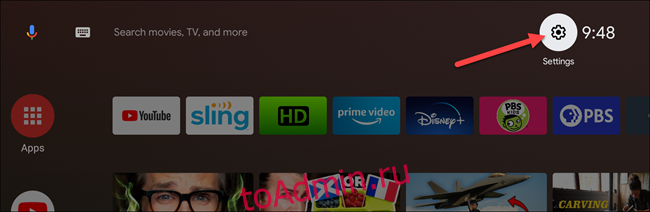
Затем выберите «Настройки устройства».

Перейдите вниз и выберите «Заставка».

В верхней части меню «Заставка» еще раз выберите «Заставка».

Выберите хранитель экрана, который вы хотите использовать (у нас YoWindow).

Если вы используете хранитель экрана из Play Store, параметры этого приложения откроются автоматически. Однако для некоторых потребуется больше настроек, чем для других. Выберите свои предпочтения, а затем нажмите кнопку «Назад» на пульте дистанционного управления.
 Настройки хранителя экрана в YoWindow.
Настройки хранителя экрана в YoWindow.
Наконец, вы можете настроить следующие параметры, чтобы изменить работу заставки:
«Когда начинать»: количество минут бездействия перед запуском заставки.
«Перевести устройство в спящий режим»: количество минут бездействия перед переходом телевизора в спящий режим.
«Начать сейчас»: просмотреть заставку прямо сейчас. Этот вариант идеально подходит для быстрого предварительного просмотра хранителя экрана.
«Sleep Now»: перевести телевизор в спящий режим прямо сейчас.
«Бодрствовать при прослушивании музыки»: если играет музыкальное приложение, телевизор не перейдет в спящий режим.

К сожалению, вы не можете изменить обои на главном экране Android TV. Однако заставку вы будете видеть чаще всего, поэтому выберите ту, на которую вам действительно нравится смотреть.